今回はPremiere Proの範囲指定について解説をしていきます。
範囲指定は今回は不透明度に対して使用しますが、他のエフェクトでもよく使うのでほぼ必須の機能となります。
範囲指定
Premiere Proの「範囲指定」はエフェクトコントロールというところから行い、範囲指定は選択したアイテムに対するエフェクトの範囲を決めるものとなります。
前回は以下の記事で選択したアイテムの不透明度を変更する方法を解説しましたが、今回は選択したアイテムに対して指定した範囲だけ不透明度を指定する方法について解説していきます。

#30 Premiere Proの不透明度の使い方を解説 ~ Premiere Proの使い方を一つ一つ解説 ~ - かとじしの覚え部屋
PremierePro_不透明度
範囲指定とは?
範囲指定はそれそのものはエフェクトではなく、エフェクトに対する操作です。
これは今後解説する「エフェクト」にもよく使われます。
範囲指定を使ってみよう
1-1.前回の記事を参考に動画に不透明度を選択します。

1-2.範囲指定するにはエフェクトコントロールの「不透明度」の下にある「〇」「□」「ペンマーク」のいずれかを押下します。
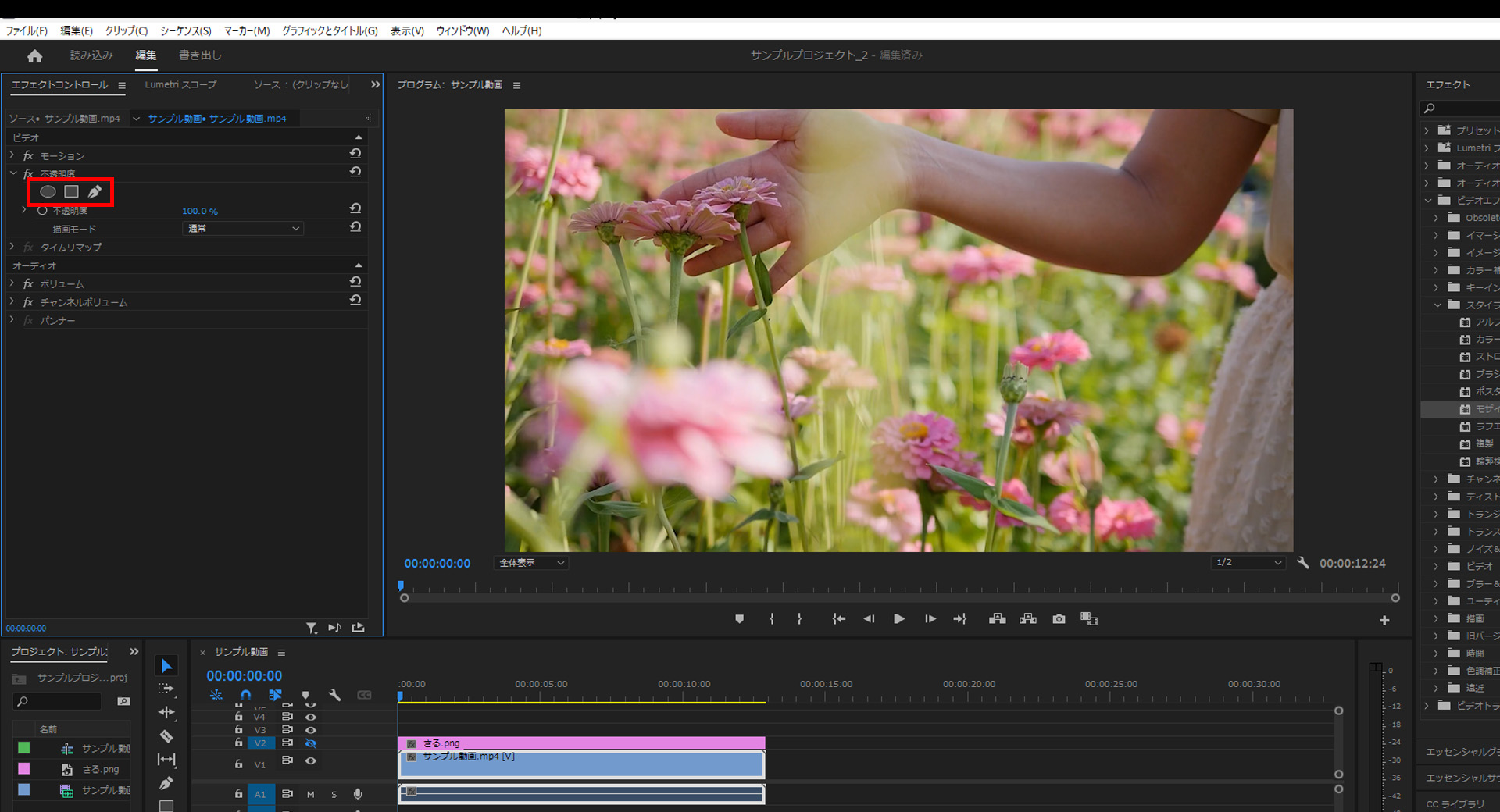
1-3.「〇」を選択すると画面中央部分だけ残り周りが真っ黒になります。
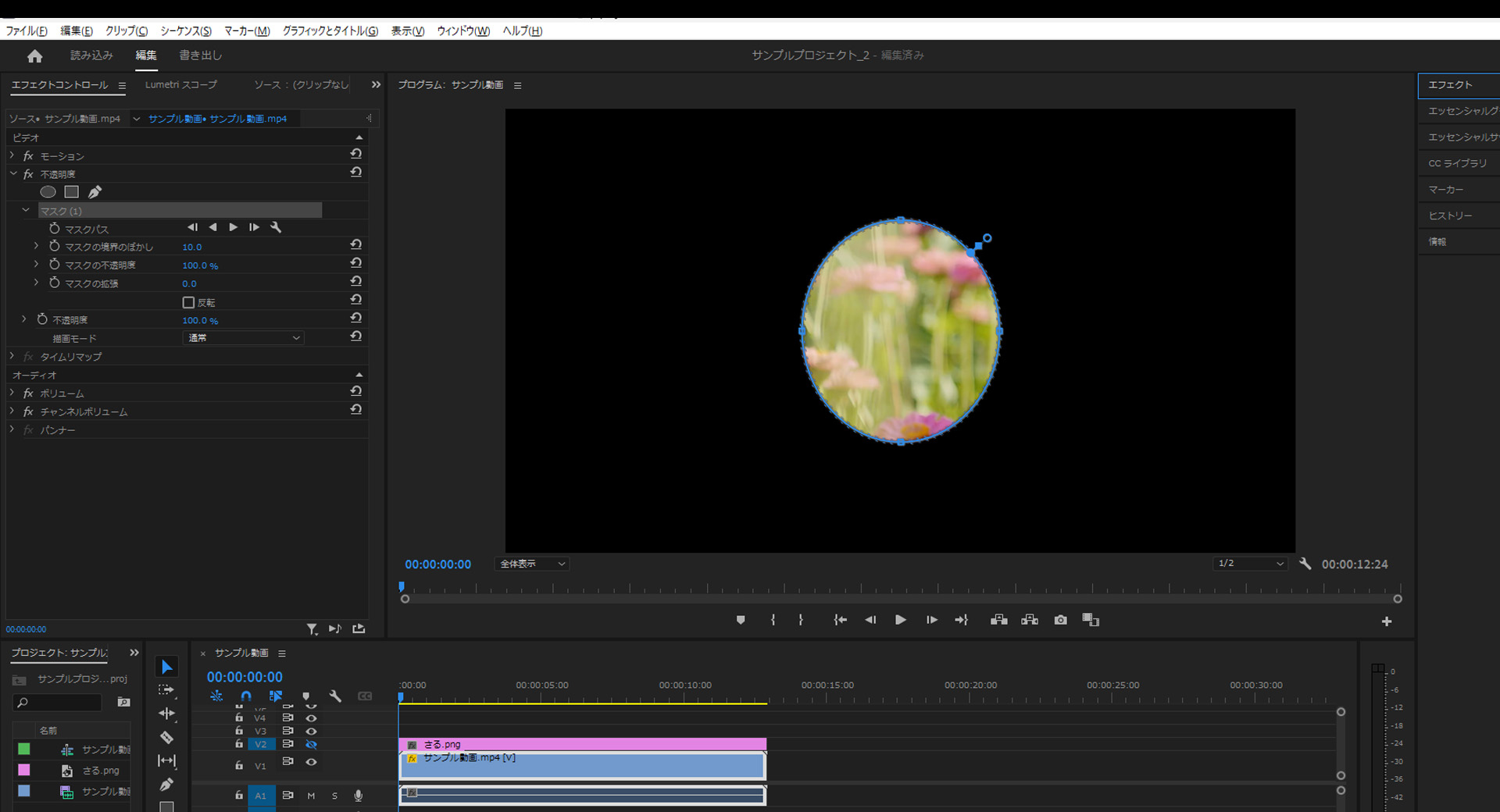
1-4.「□」を選択すると画面中央部分だけが四角く残り周りが真っ黒になります。
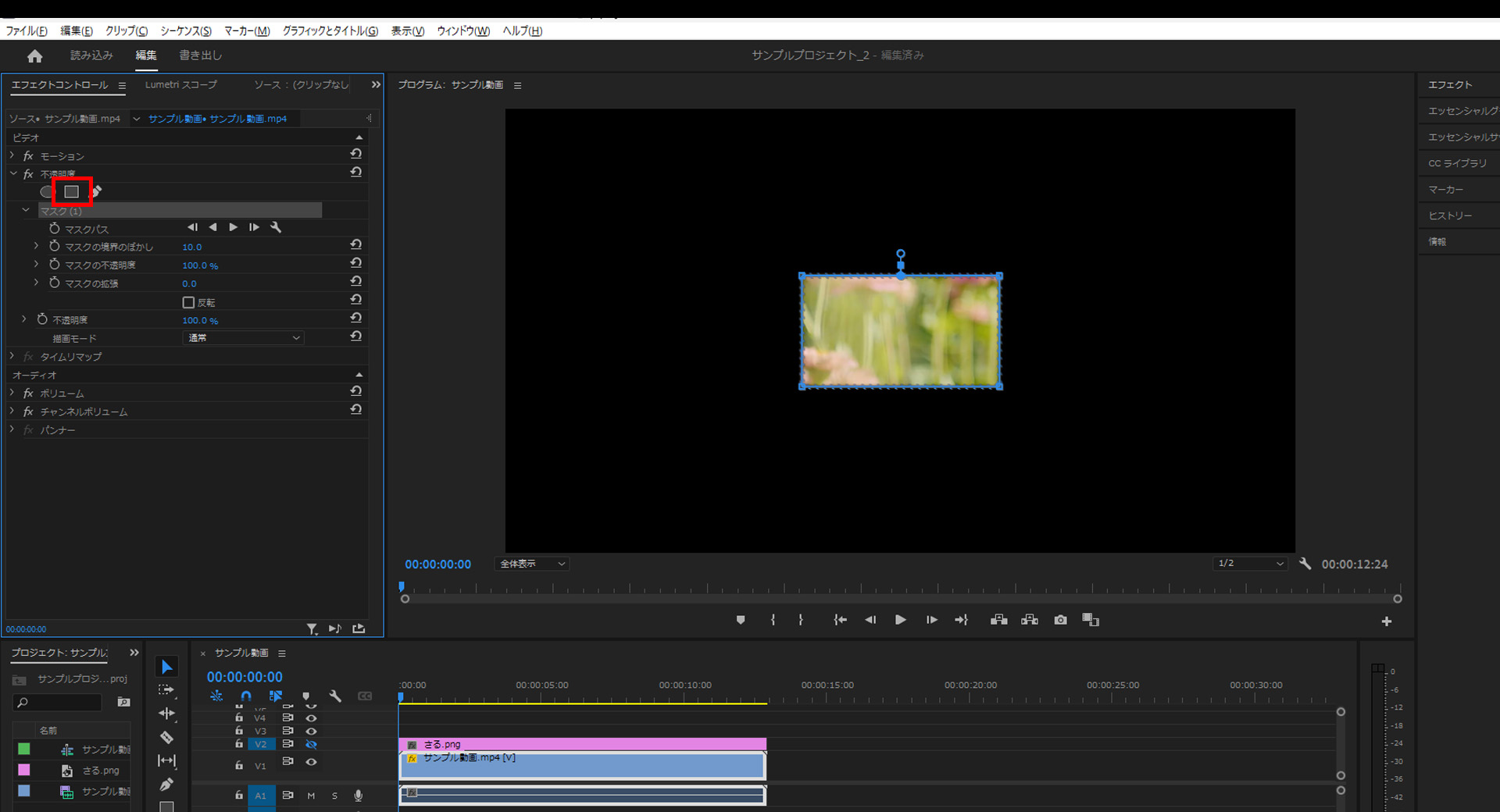
1-5.「ペンマーク」を選択すると自分で表示したい範囲を指定してその範囲だけが残り周りが真っ黒になります。
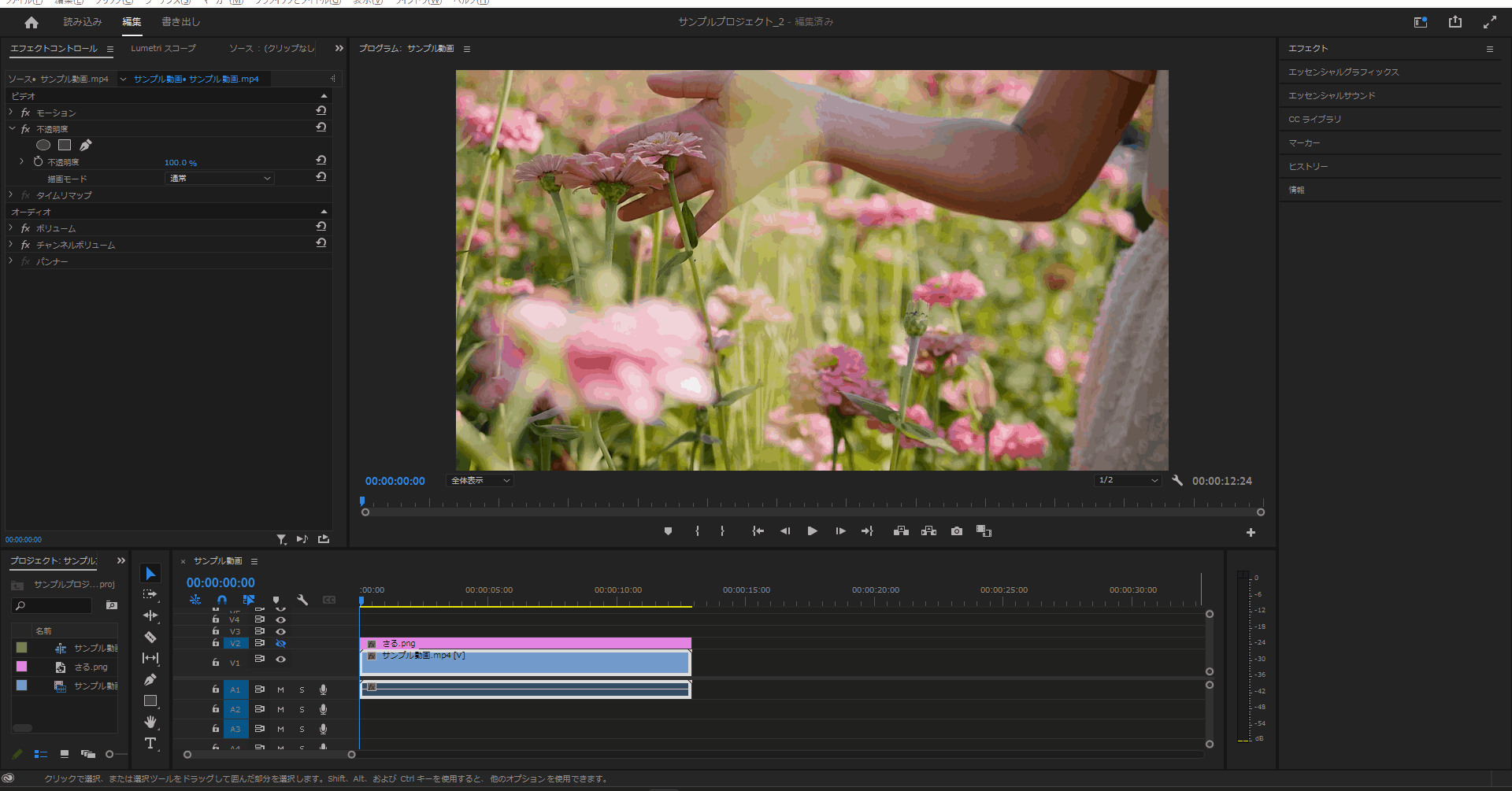
今回はここまで。
次回はエフェクトコントロールの一覧を解説していきます。



コメント